
Одна из лучших функций приложения Xbox — это возможность удаленно устанавливать игры на Series X или Series S, даже если консоль выключена. Фактически, геймеры Xbox могут сделать это из двух приложений Microsoft — стандартного приложения Xbox и приложения Xbox Game Pass.
Подготовка Xbox Series X / S
На Xbox Series X или S есть один параметр, который вам нужно включить, чтобы делать что-либо удаленно с помощью консоли. Этот параметр вполне уместно называется «Включить удаленные функции», и он позволит вам подключаться к консоли через телефон.
Чтобы включить это, перейдите в приложение настроек Xbox и найдите меню «Устройства и подключения». Оттуда найдите подменю «Удаленные функции». Вам нужно будет ввести свой шестизначный ключ доступа, если у вас включена функция безопасности.
Программы для Windows, мобильные приложения, игры — ВСЁ БЕСПЛАТНО, в нашем закрытом телеграмм канале — Подписывайтесь:)
КАК СМОТРЕТЬ ФИЛЬМЫ НА XBOX SERIES ONE S X В 2022 ГОДУ

В этом меню вы увидите описание удаленных функций, в том числе возможность устанавливать новые игры. Нажмите «X» на вашем контроллере, когда этот параметр выделен, чтобы включить его. Когда он будет включен, в поле появится галочка.

Находясь в этом меню, перейдите к опции сбоку с надписью «Power Mode» и переключите ее на «Instant-On». Если этот параметр не включен, удаленные функции работать не будут. Эта функция по существу позволяет вашему Xbox Series X или S функционировать, даже если вы не присутствуете, чтобы включить его.
Удаленная загрузка игр из приложения Xbox
Теперь вам нужно включить удаленное воспроизведение на Xbox Series X или S, а затем настроить приложение Xbox с вашим Android смартфон или iPhone.
В приложении перейдите в свою библиотеку с помощью значков в нижнем ряду. (Похоже, что три книги прислонены друг к другу.) Затем перейдите на вкладку «Игры».

Здесь должны быть перечислены все ваши игры для Xbox, приобретенные в цифровом виде. Если у вас есть абонемент Xbox Game Pass, здесь также будут перечислены все игры, к которым у вас есть доступ по этой подписке. Найдите игру, которую хотите установить, и нажмите на нее.
Вы попадете в список игр, где вы должны найти кнопку «Загрузить».

ТОП 5 полезных приложений на XBOX SERIES S!!!
Примечание: В некоторых играх может не быть кнопки «Загрузить». Некоторые игры для Xbox 360, даже те, которые доступны с абонементом Xbox Game Pass, не имеют ни одной игры в приложении Xbox. Для этого см. Приложение Xbox Game Pass ниже.
Нажмите кнопку «Загрузить в консоль» на выбранной игре, и приложение напомнит вам, что если у вас нет абонемента Xbox Game Pass, возможно, вам придется заплатить за игру. Нажмите «Загрузить» в этом всплывающем сообщении.

Вы не получите значительного подтверждения того, что игра загружается, но когда вы включите консоль Xbox, вы должны найти игру либо уже установленной, либо в очереди, в зависимости от того, сколько времени это займет.
Примечание: Приложение Xbox может позволять вам устанавливать игры, но при этом все равно просить вас платить за них. Вы узнаете, когда попытаетесь поиграть в игру.
Удаленная загрузка игр из приложения Xbox Game Pass
Приложение Game Pass дает вам доступ ко всем играм, доступным по этой подписке, включая игры для Xbox One и 360. Как упоминалось выше, это приложение — лучший вариант, если вы хотите устанавливать игры для Xbox 360.
Откройте приложение на своем iPhone или же Android устройство. На главном экране будут показаны все доступные игры. Найдите и найдите игру, которую хотите установить удаленно.

Нажмите кнопку «Установить в», и появится всплывающее меню с вопросом, на какую консоль вы хотите установить игру. Выберите свой Series X или S и нажмите «Установить на эту консоль».

Появится новая панель с надписью «Ожидание консоли» под кнопкой «Установить в». Вы также можете найти список загрузок Game Pass, нажав значок библиотеки (три книги, прислоненные друг к другу) на главном экране приложения. Он покажет вам список игр, ожидающих установки на консоль.

Примечание: Игры могут появиться в очереди через некоторое время. Если вы хотите скачать игру быстрее, попробуйте приложение Xbox, указанное выше. Но со временем он должен там появиться. Когда он начнет установку, вы получите уведомление от приложения. Вы получите второе уведомление, когда игра будет установлена и готова к игре.

Программы для Windows, мобильные приложения, игры — ВСЁ БЕСПЛАТНО, в нашем закрытом телеграмм канале — Подписывайтесь:)
Источник: cpab.ru
Программное обеспечение для Freeboot Xbox 360
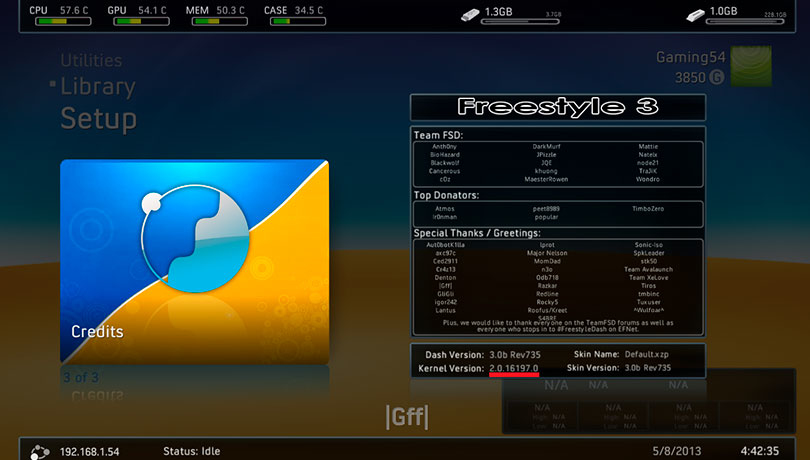
Как было обещано в статье по настройке и прошивке Xbox 360 Freeboot , в этом материале мы расскажет об основном программном обеспечении необходимом для функционирования вышеупомянутого модификатора.
Программа FreeStyle Dash
Эта программа необходима в первую очередь для установки игр. Если вспомнить из прошлой статьи о Freeboot Xbox 360 , что модифицированная консоль можно использовать как загрузчик геймерского контента. Программа FreeStyle Dash имеет интерфейсы, которые замеряют температуру системной платы и процессора. При помощи этого софта можно регулировать скорость вентиляторов в охлаждающих устройствах консоли.
Стоит отметить, что FreeStyle Dash не повлияет на привычный всем NXE интерфейс, так как имеется удобный способ переключения между ними. Для того, чтобы попасть в интерфейс NXE достаточно во время загрузки системы зажать и удерживать кнопку RB. Для перехода из NXE во FreeStyle Dash — нажмите на центральную кнопку и потом на Y.
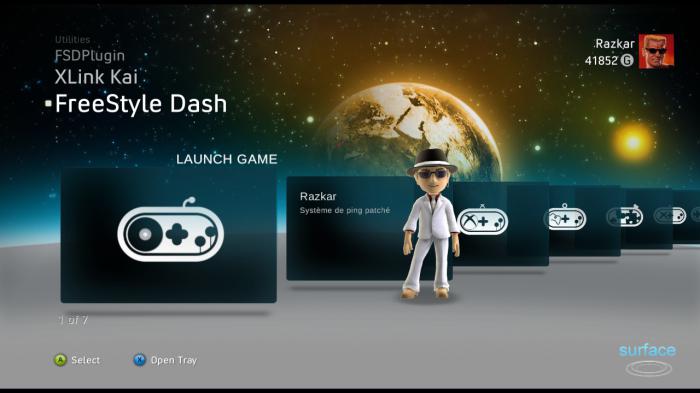
Утилита ISO2GOD
При помощи программы ISO2GOD пользователи могут преобразовать формат ISO в GOD контент. Отметим тот факт, что при помощи дашборда NXE можно прочесть GOD-файлы. Достаточно лишь разместить игры в папке по следующему пути HDD/content/000000000000000/. Чтобы открыть файлы из программы FreeStyle Dash необходимо прописать вышеуказанный путь в настройках.
Давайте внимательно изучим процесс работы с ISO2GOD. Скачайте и запустите эту программу на своем ПК. Теперь в окне программы нажмите на Add ISO. Укажите путь к образу и конечный путь файла. Затем установите опции, которые связаны с размером оптимизации файла.
К примеру, при выборе в настройках Full — образ будет переформатирован, учитывая тот факт, что будут удалены пустые сектора. Настроив программу необходимым образом, жмите Convert.
Готовый файл доступен по адресу указанному в настройках программы. Скопируйте его на USB накопитель в папку с названием Games. Теперь при помощи, например FreeStyle Dash, можно запустить эту игру.
DLC-файлы
Не удивительно, но факт — на Freeboot Xbox 360 можно использовать DLC-контент. Инструкция по использованию DLC на Freeboot Xbox 360 выглядит как-то так: во-первых скачайте «разлоченный» DLC (не защищенный лицензией); во-вторых, разместите файлы в папке по пути: HDD/Content/0000000000000000. Также можно оставить основную часть игры на флешке, но сам DLC необходимо разместить на жестком диске консоли.
Патчи TU
В работе Freeboot Xbox 360 могут быть задействованы и патчи TU. Давайте рассмотрим способы их установки. Для начала выберем необходимую игру при помощи FreeStyle Dash и нажмем Y. После этого выберем manage TU и снова нажмем Y. Теперь программа скачает необходимые файлы. Завершив процесс нажмите на A и настройки будут активированы.
Конечно есть множество другого программного обеспечения для работы с Freeboot Xbox 360. Для с Freeboot Xbox 360 имеется большое количество эмуляторов. Все они доступны для установки после инсталляции модификации.
Также разрешено загружать и игры на Xbox 360. К примеру, GTA Freeboot несмотря на свою требовательность по мнению большинства геймеров, без труда запускается на консоли.
Как подключить Xbox 360 к ПК по Wi-Fi
Очень интересной функцией, которая становится доступной с Freeboot — это подключение консоли Xbox к компьютеру через Wi-Fi. При этом подключается оптимальный FTP-стандарт, который, к примеру, позволяет загружать игры на приставку при помощи файловых менеджеров, установленных на ПК.

Для реализации этой задумки, нужно подключить LAN-кабель от роутера к консоли. Тем временем ваш компьютер должен быть подключен к маршрутизатору по Wi-Fi. Теперь запустите файловый менеджер, любой на ваше усмотрение (оптимальный Total Commander). В настройках пропишите IP адрес (при использовании Total Commander нажмите CTRL+N). Вот и все, вы можете работать с файлами.
Вот в принципе все основы функционирования Freeboot Xbox 360, о которых мы вам рассказали. Из ряда статей мы познакомились с аппаратным модификатором и узнали о его превосходстве над прошивкой. Все зависит от использования возможностей приставки после установки чипа. Учтите, что все действия, которые вы проведете для модификации консоли — автоматически обнулят гарантию от производителя. Не исключено, что могут возникать сбои после установки Freeboot.
Похожие записи:
- PSN что это такое? Описание PlayStation Network
- Counter Strike – описание игры
- Деактивация PlayStation 4 для учетной записи
- PS4 Remote Play играть в PS4 через ПК
Источник: invict.info
Бесплатные игры на Xbox 360
Сегодня поговорим о консоли от Microsoft, которая не может оставить равнодушными никого и о том, как не платить огромные суммы за игры. Итак, бесплатные игры на Xbox 360 — миф или реальность? На самом деле, бесплатные приложения на Xbox есть и их можно получить вполне законно, ниже рассмотрим несколько вариантов, в том числе и на приставку без перепрошивки. Но прежде, не изменяя традициям, о терминологии.
Xbox 360 является второй приставкой, которую выпустила компания Microsoft и анонсировала в мае 2005 года на канале MTV, конкурентами которой являются приставки с платформой 7-го поколения Sony PlayStation 3 и Nintendo Wii.
Xbox One – уже третья приставка от Microsoft, анонсирована была в ряде стран в мае 2013 года, а к продаже в России поступила в сентябре 2014 года. Прямыми конкурентами являются приставки с платформой 8-го поколения – это Sony PlayStation 4 и Nintendo Wii U.

Далее были выпушены релизы с двумя разными модификациями консолей в августе 2016 года — Xbox One S, а в ноябре 2017 года — Xbox One X.
В статье также расскажем, как получить бесплатные игры на Xbox и о том, как скачать бесплатно с разных ресурсов.
MarketPlace в Windows 10
Microsoft уделила огромное внимание в Windows 10 играм, реализована возможность без наличия консоли наслаждаться качественной графикой бесплатно. Все это конечно хорошо, скажете вы, но как скачать игры на Xbox 360 бесплатно при наличии приставки? Запросто! Дело в том, что достаточно иметь всего одну учетную запись, которая подходит для всех приставок Microsoft, в том числе и для Windows 10.
Так аккаунты Xbox 360 с играми – один из первых способов получения захватывающих приложений бесплатно. Все что загружено в вашей учетной записи доступно сразу на всех устройствах. Приступим:
Как только откроется информация о приложении, обратите внимание на условие получения, должно быть написано «Бесплатно»:
- кликните левой клавишей мыши (далее ЛКМ) «Получить».


- Начнется скачивание → обработка запроса → и в результате продукт будет установлен.
Возвращаемся в панель «Пуск» и в разделе «Недавно добавленные» видим вновь загруженную.
Приложение Xbox в Windows 10
Как уже говорилось выше, учетную запись можно и нужно использовать одну и ту же, для удобства хранения приложений и видимости на разных устройствах. Озвучить весь список бесплатных игр для Xbox 360 не представляется физически возможным. В связи с этим покажем, где можно посмотреть и скачать необходимую игру, а также о других возможностях приложения Xbox на Windows 10. Вновь переходим в панель «Пуск»:
- Находим зеленый знак Xbox.

- Если ранее вход не был осуществлен / не было регистрации – то вам необходимо пройти аутентификацию / регистрацию соответственно.

Сразу же хочется сказать о возможности обмена игр (с компьютера на приставку и обратно)
Еще об одной возможности обмена данных:
- Кликните на вторую сверху иконку после своего аватара и перейдите в «My Games».

- В верхнем правом углу кликните на «+ Add a game from your PC».

- Выберите из списка «OneDrive» — он есть как в Windows 10, так и в приставках Xbox.

- В случае, если вашей игры нет в списке, кликните на «My game isn’t listed / Моей игры нет в списке».

- Вы будете переадресованы на поддержку пользователей.

Итак, о том, как и какие бесплатные игры на Xbox 360 можно получить:
- Переходим обратно к экрану «My games» → кликаем в нижней части на «Find games in the Store / Найдите игры в Магазине»

- Вы окажетесь в «Store / Магазине», где информация разбита по категориям → нас интересует «Топ бесплатных игр» → «Показать все».

- В выбранной категории для ускорения процесса можно воспользоваться фильтрами → ЛКМ жмите на нужную позицию.

- Далее окажетесь на странице с выбранной позицией, в которой будет подробное описание возможностей и снимки экрана. Кроме того, будет указано возрастное ограничение и поддерживаемые устройства. Жмите «Получить».

Официальный сайт
В общем, этот метод известен многим пользователям консолей от Microsoft, но все — же кратко опишем возможность получения бесплатных игр. Переходим по ссылке на официальный сайт https://www.xbox.com.
Freeboot
Термин freeboot в переводе с английского значит бесплатная загрузка, именно это и интересует большинство владельцев консолей и это вполне очевидно. Стоимость приставки оплачивается единожды, а игры хочется обновлять периодически. Мы всегда напоминаем о том, что не стоит загружать программы и приложения с сомнительных ресурсов, так как это прямая угроза для безопасности системы.
Вирусные атаки угрожают не только программному, но и аппаратному обеспечению. Мы остановимся на ряде возможностей, так скачать бесплатно игры на Xbox 360 freeboot можно используя торренты. Опять же, существует, как минимум, два способа.
Способ 1
Можно воспользоваться приложением MediaGet – бесплатная лицензия и русифицирована, загрузите с официального сайта http://mediaget.com.
Установка легкая в несколько кликов, после инсталляции, запустите MediaGet.
Выберите «Игры» как на скриншоте → в строке поиска введите запрос без кавычек «Xbox» →[enter] → в результате будет огромный список игр для Xbox 360.
Обратите внимание на фильтр в верхнем правом углу, здесь можно выбрать параметр для какой именно консоли будет осуществляться загрузка. 
Способ 2
Воспользоваться сайтами с множеством торрентов, вот только 2 из них:
- http://game-torrento.org/load/igry/xbox_360/20.
- http://www.pristavkitut.ru/tcatalog/62.
Процесс скачивания довольно прост: кликните на нужную игру → перейдя на страницу загрузки, жмите «Скачать» с пиктограммой торрента.

Переносим на консоль без прошивки
Спросите, как все это перенести на консоль без прошивки, ответит на это – запросто. Для этого придется проделать ряд манипуляций, но это бесплатно. Приступим.
- Для начала необходимо обзавестись диском для записи компании Verbatim – объемом 8.5 Gb.
- Скачиваем и запускаем программу Burner MAX Payload Tool – очень мало весит, не требует установки.
- Скачиваем в формате XGD3 – как правило, бывает 2 файла, один из которых с расширением *.iso, а другой — *.dvd.
- Перед тем как записать бесплатные игры для Xbox 360 с приводом без прошивки, скачаем утилиту ImgBurn. Ссылка для загрузки. Записывает двухслойные диски и множество форматов, создает образы iso и dvd.
Приступаем к записи:
- Вставляем чистый диск и включаем Burner MAX Payload Tool.
- Выбирать модель дисковода в выпадающем окне.
- Жмем на кнопку «Burner max».
- Во время записи не отходите от компьютера и следите за заполнением диска до полноценного размера, который должен быть 8.13 Gb – это нужно для того, чтобы проверить диск на пригодность. Если на 5 шаге возникает ошибка, то причин может быть две, либо не пригоден купленный диск, либо привод не подходит. Этот этап крайне важен перед записью.
- Если все шаги выполнены без ошибок, жмите «Запись».
На этом мы завершили статью с пошаговыми инструкциями о бесплатных приложениях на консоли от Microsoft.
Быстрых прохождений!
Источник: windowstips.ru
